As referências de células no Excel podem tornar o seu trabalho consideravelmente mais fácil e eficaz. Está certamente familiarizado com as referências de células relativas. Mas e as referências de células absolutas? São um componente crucial quando se trata de fazer cálculos precisos nas suas folhas de cálculo do Excel sem que as referências mudem quando copia as suas fórmulas. Vamos explorar em conjunto as diferenças entre referências de células relativas e absolutas.
Principais conclusões
- As referências de células absolutas permanecem fixas e não se alteram quando as fórmulas são copiadas.
- As referências de célula absolutas são definidas pelo cifrão ($).
- É possível definir a fixação individualmente para coluna, linha ou ambas.
Instruções passo a passo
1. Preparação da tabela Excel
Para começar, crie uma folha de cálculo Excel nova e vazia. Pode introduzir vários valores na primeira linha. A título de exemplo, suponhamos que tem um capital de 500 euros que pretende utilizar para várias compras.
2. Introduzir as despesas
Insere os montantes que pretendes gastar nas compras nas células correspondentes. Para o nosso exemplo, vamos supor que gasta 50 euros na Rewe, 80 euros na Marktkauf e 130 euros na Saturn.
3. Cálculo do capital restante
Agora queremos calcular o capital restante após cada compra. Numa nova célula, pode introduzir a fórmula para calcular o capital restante após as compras na Rewe. A fórmula seria =B1-B3, em que B1 é o seu capital inicial e B3 é o montante que gastou na Rewe.
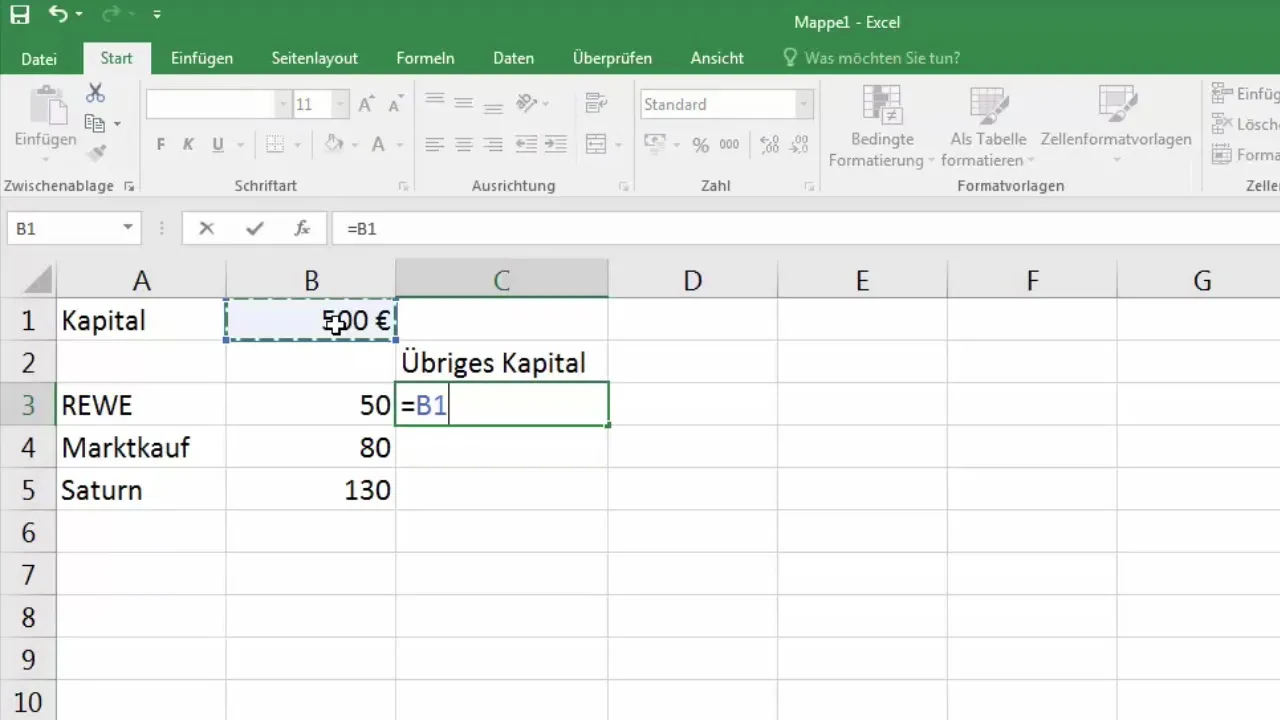
4. Copiar a fórmula e observar as referências relativas
Agora, arraste a célula com a fórmula calculada para baixo. Verá que os valores mudam e que as referências não estão corretas. É aqui que entra em jogo a diferença entre referências relativas e absolutas de células.
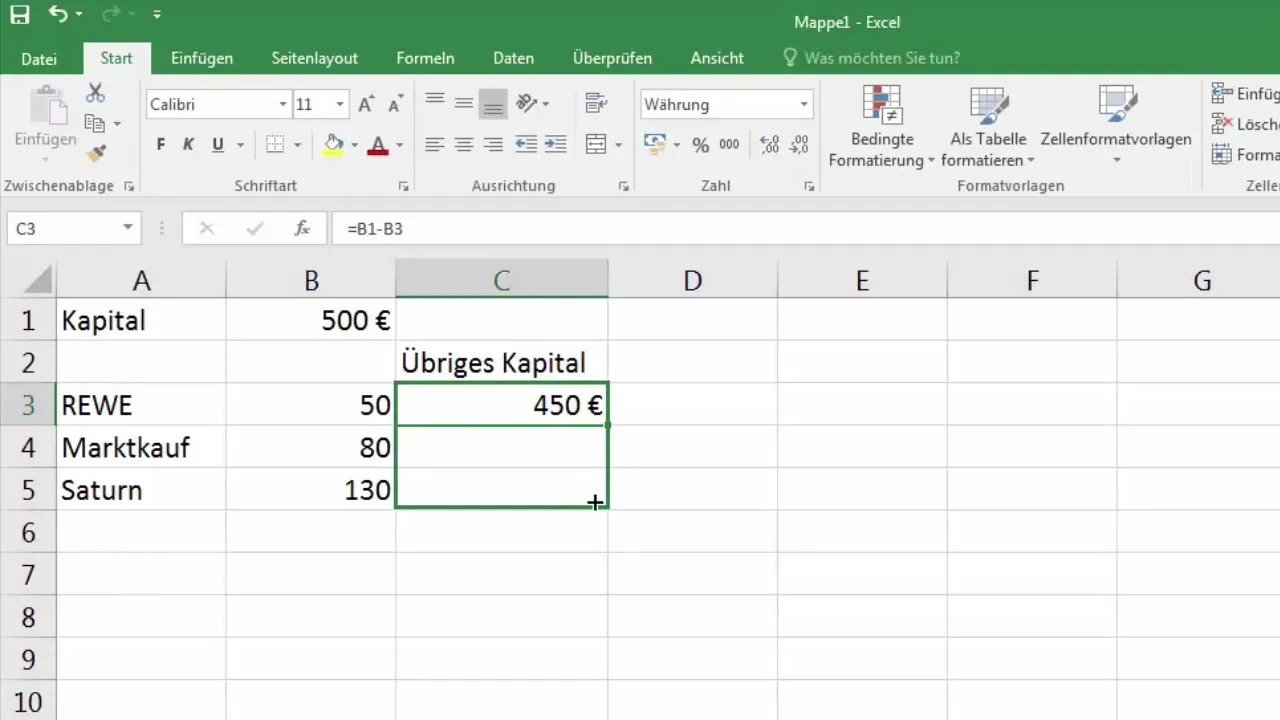
5. introdução da referência de célula absoluta
Para garantir que a referência ao seu capital em B1 permanece sempre a mesma, pode definir esta célula como uma referência de célula absoluta. Isto é feito colocando sinais de dólar à frente dos nomes das colunas e das linhas. A isto chama-se $B$1, que fixa a célula.
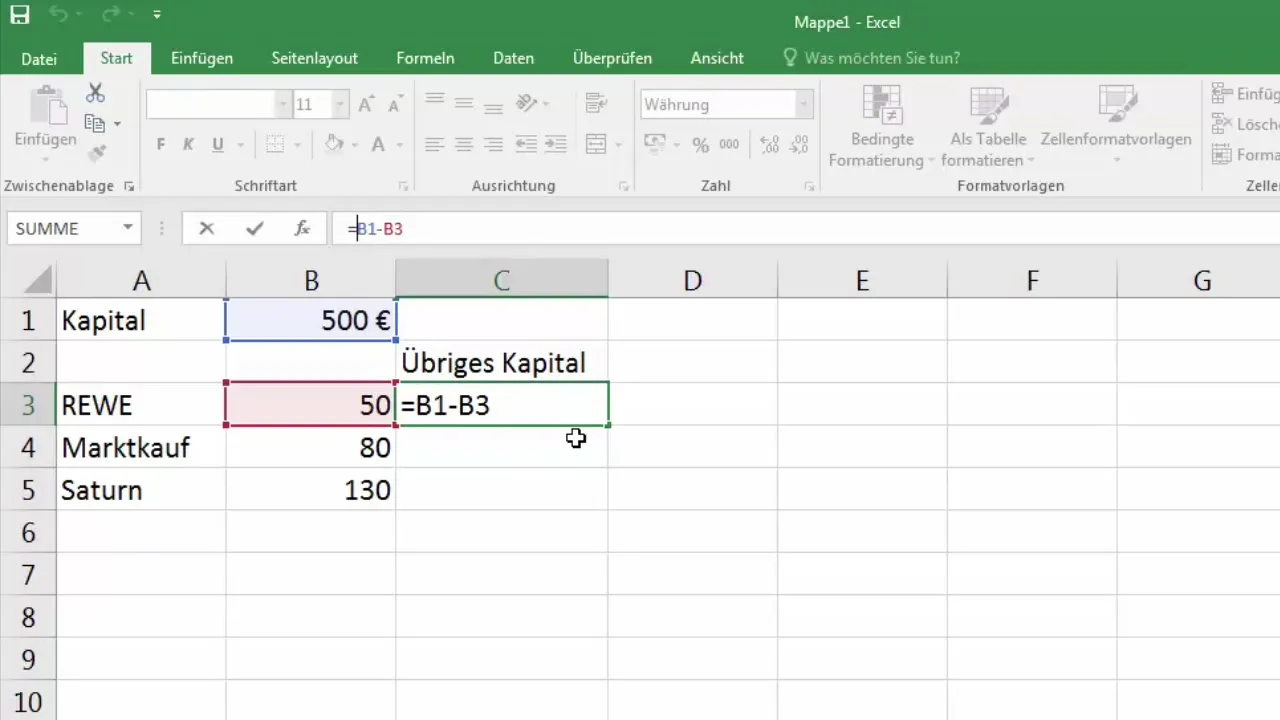
6. Ajuste da fórmula com referência absoluta
Agora, altere a sua fórmula para =$B$1-B3. Isto significa que o valor em B1 é sempre referenciado quando se copia a fórmula para baixo, o que lhe dá agora os resultados corretos.
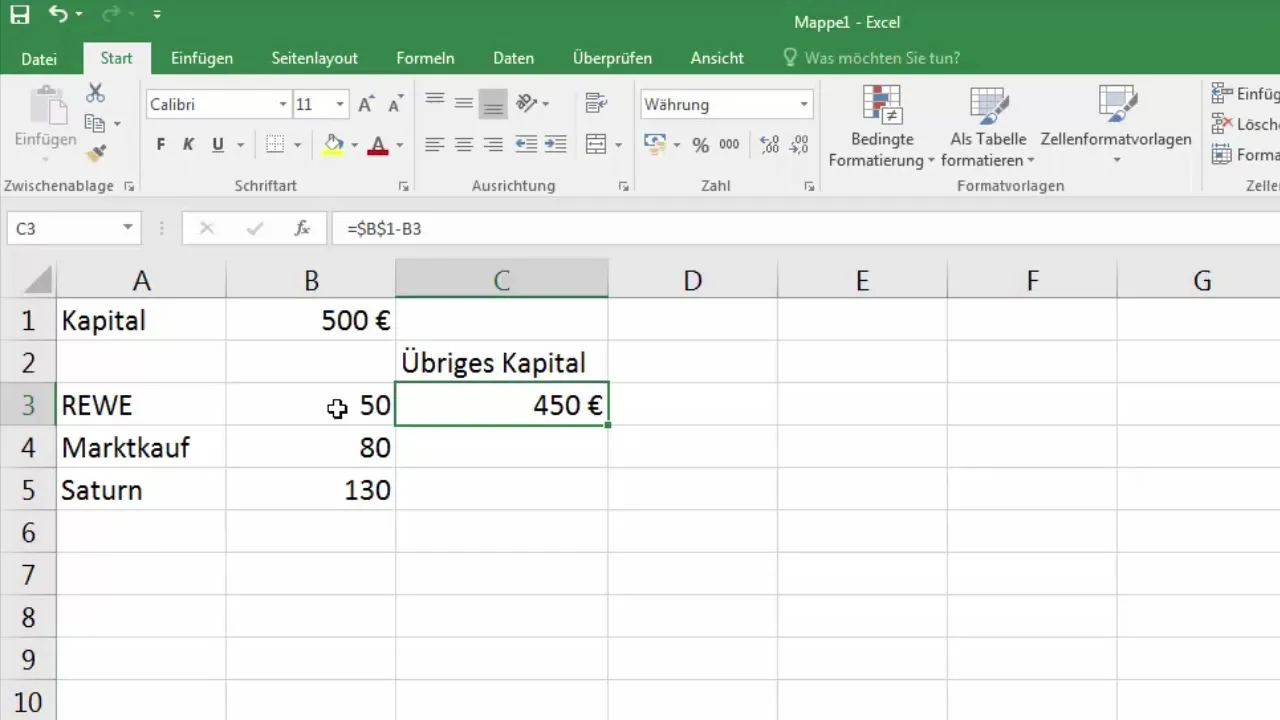
7. Cálculos descendentes com referência de linha
Se quiser organizar os cálculos de forma a que o montante seja sempre subtraído da linha anterior, pode fazê-lo da mesma forma. Em vez disso, introduza a fórmula =C2-$B$1 em C3. O cálculo aponta então para a célula diretamente acima da linha atual e subtrai o montante em B1.
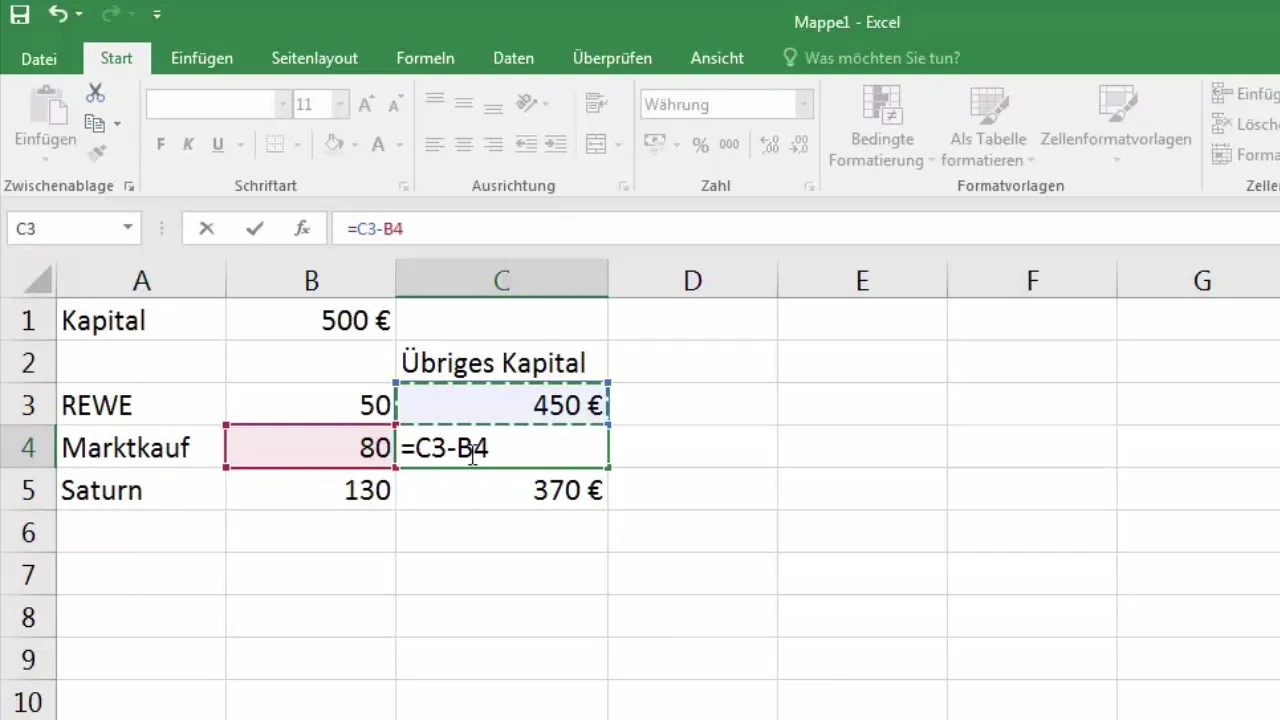
8. Outros cálculos e utilização de sinais de dólar
Se continuar a efetuar os cálculos desta forma, pode utilizar os sinais de dólar para fixar a linha ou a coluna, ou ambas. Isto dá-lhe a máxima flexibilidade nos seus cálculos.
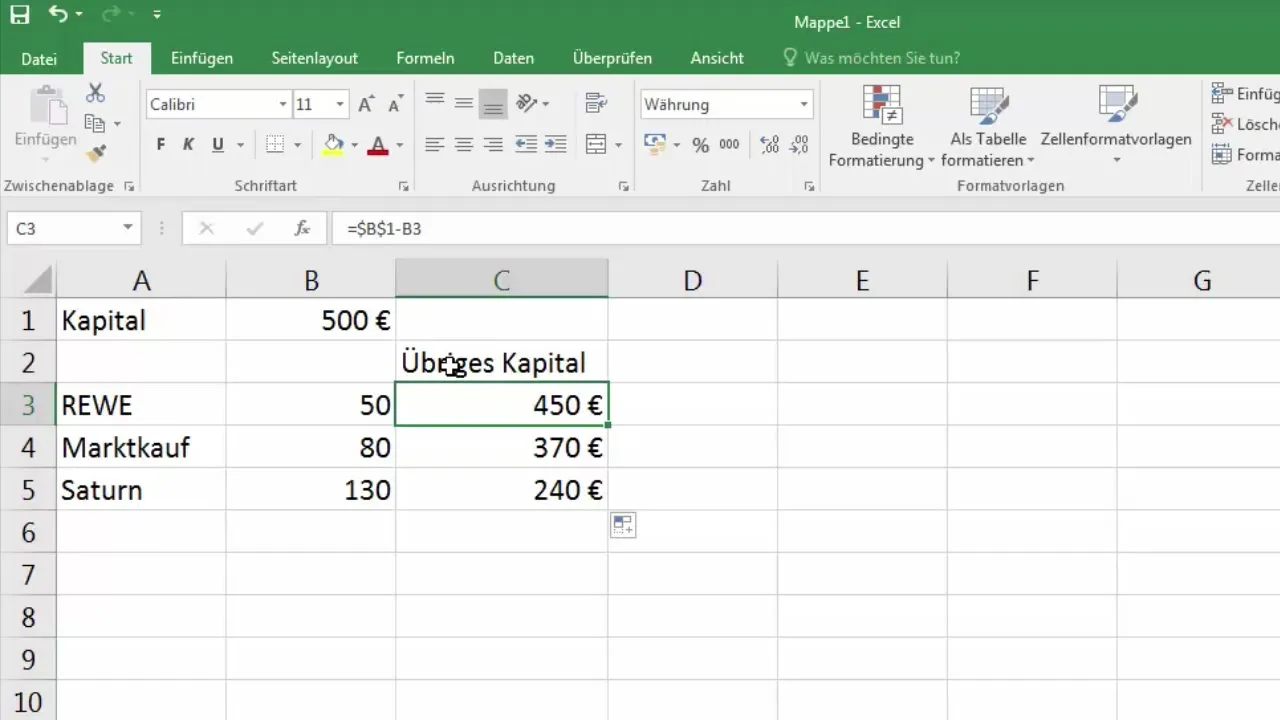
9. Copiar as fórmulas para a direita
Se copiar as fórmulas para a direita, a coluna B (§B$) permanece fixa. Todas as outras referências continuam a ser tratadas de forma relativa, o que é uma vantagem considerável para grandes quantidades de dados ou cálculos adicionais.
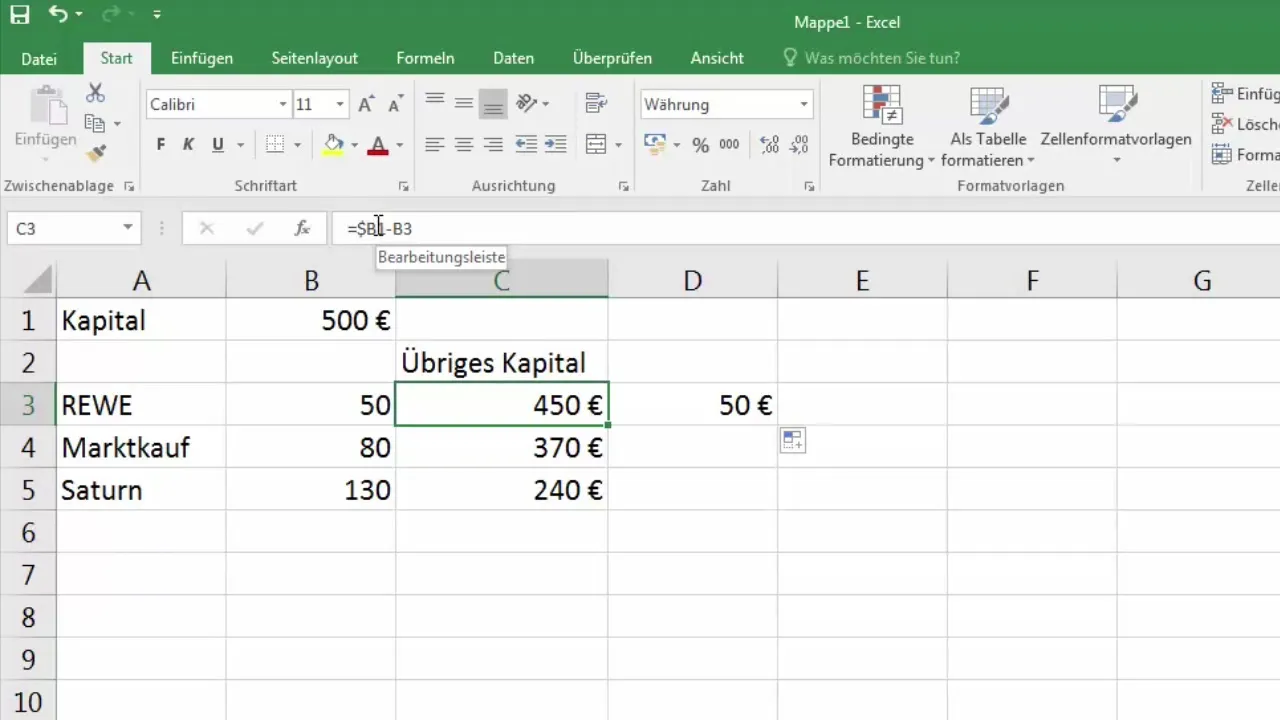
10 Conclusão sobre a utilização das referências de células
Em resumo, é essencial compreender as diferenças entre as referências de células relativas e absolutas, de modo a explorar todo o potencial do Excel. Quer esteja a trabalhar com dados financeiros, números de vendas ou outras estatísticas, a utilização correta destas referências de células pode facilitar muito a análise e a elaboração de relatórios.
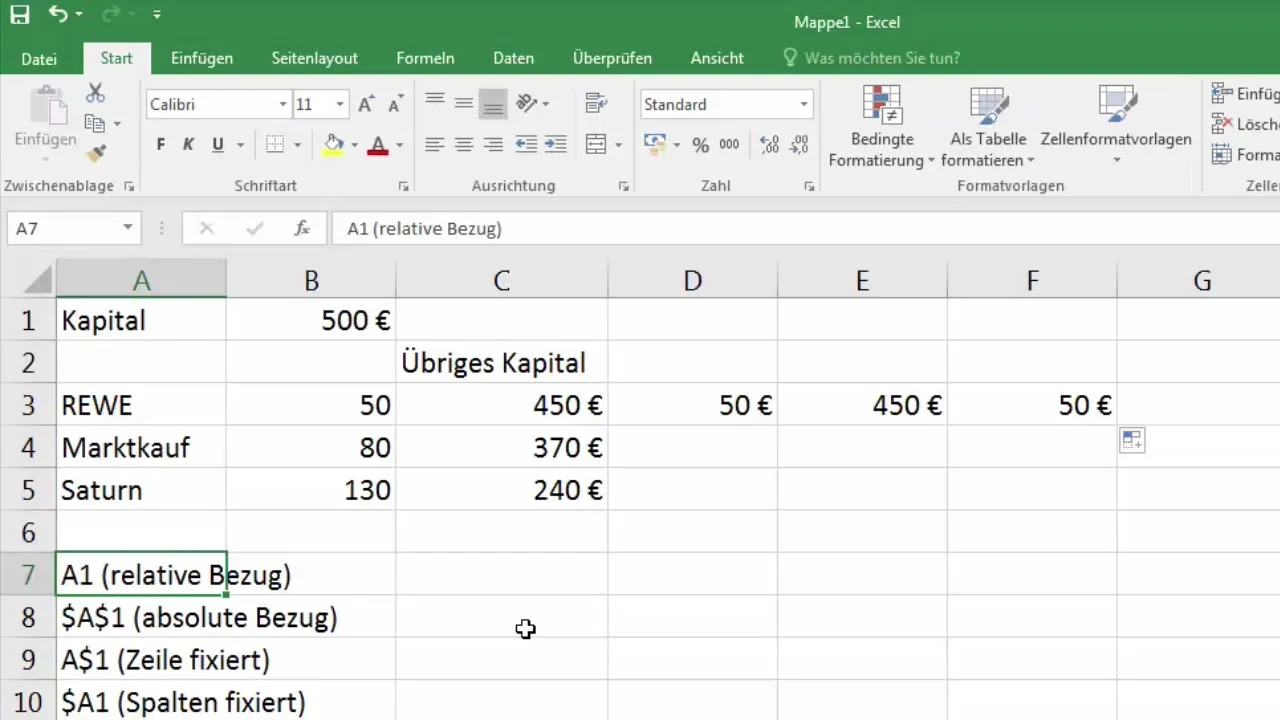
Resumo
Aprendeu as noções básicas de referências absolutas de células no Excel. Esta competência permitir-lhe-á efetuar cálculos mais eficientes e sem erros enquanto organiza e analisa os seus dados.
Perguntas mais frequentes
Qual é a diferença entre referências de células relativas e absolutas?As referências de células relativas mudam quando as fórmulas são copiadas, enquanto as referências de células absolutas permanecem as mesmas.
Como é que defino uma referência de célula absoluta numa fórmula do Excel?Adicionando sinais de dólar à frente dos nomes das colunas e das linhas.
Posso fixar apenas a linha ou coluna?Sim, pode utilizar A$1 para uma linha fixa ou $A1 para uma coluna fixa.
O que acontece se não colocar os sinais de dólar?Nesse caso, a referência da célula torna-se relativa e muda quando copia a fórmula.
Como é que o conhecimento das referências de células no Excel me ajuda?Facilita a realização de cálculos e evita erros ao copiar.


